
全新正版 WordExcel行政与文秘办公 陈洁斌//王波//张铁军 9787802487512 兵器工业
本店所售图书,保证正版新书,有个别图片和实书封面不一样,以实书封面为准,最快当天,一般隔天发货。支持7天无理由退换货.开票联系客服
¥ 32.3 7.2折 ¥ 45 全新
仅1件
作者陈洁斌//王波//张铁军
出版社兵器工业
ISBN9787802487512
出版时间2012-07
装帧其他
开本其他
定价45元
货号2288917
上书时间2023-05-13
- 最新上架
商品详情
- 品相描述:全新
- 商品描述
-
目录
第1篇 基础知识
第1章 Word文档的操作基础
1.1 新建空白文档
1.1.1 启动Word2010主程序新建文档
1.1.2 在操作过程中新建文档
1.1.3 新建模板文档
1.1.4 新建书法字帖
1.2 文档的打开、保存与关闭
1.2.1 打开文档
1.2.2 保存文档
1.2.3 关闭文档
1.3 输入和选取文本
1.3.1 输入文本
1.3.2 使用鼠标选择文本
1.3.3 键盘辅助选择文本
第2章 文档格式编辑与页面美化
2.1 文本字体格式设置
2.1.1 通过选项组中的“字体”和“字号”列表来设置
2.1.2 通过“字体”对话框设置文字的字体和字号
2.1.3 设置文字字形与颜色
2.1.4 为文本添加下划线
2.1.5 为文字添加底纹效果
2.1.6 为文字添加删除线
2.1.7 为文字添加文本效果
2.1.8 设置文字字符间距
2.2 段落格式设置
2.2.1 设置对齐方式
2.2.2 设置段落缩进
2.3 行间距与段间距设置
2.3.1 设置行间距
2.3.2 设置段落间距
2.4 页面效果美化
2.4.1 设置背景颜色
2.4.2 设置背景填充效果
2.4.3 设置水印效果
第3章 文档内容编排与样式套用
3.1 “首字下沉”的使用
3.1.1 利用功能键实现默认的“首字下沉”
3.1.2 自定义“首字下沉”
3.2 设置文字方向
3.2.1 设置文本方向为垂直方向
3.2.2 设置文本框中的文字方向为旋转90°方向
3.3 文本框的使用
3.3.1 插入文本框
3.3.2 文本框美化设置
3.4 艺术字的使用
3.4.1 插入艺术字
3.4.2 艺术字的设置
3.5 设置项目符号与编号
3.5.1 应用项目符号与编号
3.5.2 自定义项目符号与编号
3.6 样式模板的使用
3.6.1 直接套用模板样式
3.6.2 自定义模板样式
第4章 文档页面与版式设计
4.1 页面设置
4.1.1 设置纸张大小
4.1.2 页面边距设置
4.1.3 纸张方向
4.2 插入分页符、分栏符与分节符
4.2.1 插入分页符
4.2.2 插入分栏符
4.2.3 插入分节符
4.3 为文档实现分栏效果
4.3.1 快速实现文档分栏
4.3.2 实现不等宽分栏效果
4.3.3 实现文档混合分栏
4.3.4 设置分栏文档的最后两栏保持水平
4.4 为文档添加页码
4.4.1 插入页码
4.4.2 设置页码效果
4.5 插入页眉和页脚
4.5.1 插入页眉
4.5.2 插入页脚
第5章 Excel表格的基本操作
5.1 工作簿的操作
5.1.1 新建工作簿
5.1.2 保存工作簿
5.1.3 设置工作簿配色方案
5.2 工作表的操作
5.2.1 插入与删除工作表
5.2.2 重命名工作表
5.2.3 设置工作表标签颜色
5.2.4 移动与复制工作表
5.2.5 隐藏和显示工作表
5.2.6 调整工作表的显示比例
5.3 单元格的操作
5.3.1 插入、删除单元格
5.3.2 合并与拆分单元格
5.3.3 插入行或列
5.3.4 删除行或列
5.3.5 调整行高和列宽
5.3.6 隐藏含有重要数据的行或列
5.4 工作簿共享
5.4.1 共享工作簿
5.4.2 编辑共享工作簿
5.4.3 设置共享用户权限
5.4.4 停止共享工作簿
5.5 工作簿保护
5.5.1 工作簿的编辑权限
5.5.2 工作簿访问权限设置
5.5.3 解除工作簿限制
第6章 表格数据的输入与编辑
6.1 输入各种不同类型的数据
6.1.1 输入文本内容
6.1.2 输入数值
6.1.3 输入日期与时间
6.1.4 输入特殊符号
6.2 以填充的方式批量输入数据
6.2.1 快速填充相同的数据
6.2.2 快速填充有规律的数据
6.2.3 “自动填充选项”功能的使用
6.2.4 自定义填充序列
6.3 编辑数据
6.3.1 移动数据
6.3.2 修改数据
6.3.3 复制和粘贴数据
6.3.4 查找与替换数据
6.3.5 删除数据
6.3.6 数据条件格式的设置
6.3.7 冻结窗口方便数据的查看
6.3.8 插入与删除批注
第7章 表格数据的处理与分析
7.1 数据的排序
7.1.1 快速对单列进行排序
7.1.2 快速对多行进行排序
7.1.3 自定义排序
7.1.4 按笔画对数据进行排列
7.2 数据的筛选
7.2.1 快速进行自动筛选
7.2.2 自定义筛选的使用
7.2.3 利用高级筛选工具
7.2.4 使用通配符进行筛选
7.3 数据的分类汇总
7.3.1 简单的分类汇总
7.3.2 嵌套分类汇总
7.3.3 隐藏和显示汇总结果
7.3.4 让每页显示固定数量的汇总记录
7.4 数据有效性设置
7.4.1 设置数据有效性
7.4.2 设置输入提示信息
7.4.3 设置出错警告信息
7.4.4 在Excel工作表中添加下拉列表框
7.4.5 通过定义名称创建下拉列表
7.4.6 圈释无效数据
7.4.7 清除无效数据标识圈
7.5 数据的合并计算
7.5.1 对数据进行合并和计算
7.5.2 按类合并各类产品的销售情况
7.5.3 删除任意行列
第8章 图表创建、设置与美化
8.1 了解图表的组成
8.2 将销售数据表现为图表格式
8.3 修改图表
8.3.1 图表大小和位置的调整
8.3.2 图表的复制和删除
8.3.3 图表类型的更改
8.3.4 将多张图表可以组合成一个对象
8.3.5 图表形状样式的设置
8.3.6 将建立的图表转化为静态图片
8.4 设置图表
8.4.1 设置图表标题
8.4.2 设置图例
8.4.3 设置图表区格式
8.4.4 添加数据标签
8.4.5 设置数据系列格式
8.4.6 设置坐标轴
8.4.7 设置网格线
8.4.8 添加涨/跌柱线
8.5 图表布局与样式套用
8.5.1 图表布局的设置
8.5.2 图表样式的设置
第9章 数据透视表(图)创建与应用分析设置
9.1 数据透视表概述
9.1.1 什么是数据透视表
9.1.2 数据透视表的作用
9.2 了解数据透视表的结构
9.2.1 数据透视表的结构
9.2.2 数据透视表中的专业术语
9.3 创建数据透视表分析考勤数据
9.3.1 新建数据透视表
9.3.2 通过设置字段得到统计结果
9.4 调整数据透视表获取不同分析结果
9.4.1 更改数据透视表字段布局
9.4.2 调整字段显示顺序
9.4.3 修改汇总计算
9.4.4 数据透视表的更新
9.5 显示明细数据
9.6 数据透视表布局的更改及样式套用
9.6.1 设置数据透视表分类汇总布局
9.6.2 更改数据透视表默认布局
9.6.3 通过套用样式快速美化数据透视表
9.7 数据透视图的建立
9.7.1 建立数据透视图
9.7.2 通过“图表布局”功能快速设置图表布局
9.7.3 通过“图表样式”功能快速设置图表样式
9.7.4 更改数据透视图的图表类型
9.7.5 在新工作表中显示数据透视图
第2篇 行业案例
第10章 制作公司员工奖惩制度文档
10.1 设置文本格式
10.1.1 设置员工奖惩制度的文字格式
10.1.2 为员工奖惩制度内容设置编号
10.1.3 设置员工奖惩制度内容的段落样式
10.2 添加页眉、页脚和页码
10.2.1 为员工奖惩制度内容设置页眉
10.2.2 为员工奖惩制度内容设置页脚
10.2.3 为员工奖惩制度内容插入页码
10.3 调整页面布局并保存
10.3.1 为员工奖惩制度内容进行页面设置
10.3.2 将员工奖惩制度内容保存为模板
第11章 制作公司会议安排流程图
11.1 运用自选图形绘制流程图
11.1.1 在文档中插入绘图画布
11.1.2 设置图形样式
11.1.3 为流程图添加连接符号
11.2 使用SmartArt图形绘制流程图
11.2.1 插入“SmartArt”图形
11.2.2 美化并填充“SmartArt”图形
11.2.3 “SmartArt”层次结构流程图的插入与美化
11.3 页面效果设置
11.3.1 插入项目符号
11.3.2 插入页眉和页脚
11.3.3 页面设置
第12章 制作公司客户业务受理单
12.1 页面与文本内容设置
12.1.1 设置客户业务受理单的页面
12.1.2 输入与设置客户业务受理单的文本内容
12.2 主体设计
12.2.1 表格对象的插入与设置
12.2.2 文本框对象的插入与设置
12.2.3 直线的插入与设置
12.2.4 图片的插入与设置
12.3 版面效果设置
12.3.1 设置文档页面水印效果
12.3.2 对表格效果进行设置
12.3.3 对文本框效果进行设置
第13章 公司行政四大常用表格设计
13.1 员工通讯录管理表
13.1.1 新建工作簿并设计表头
13.1.2 录入员工通讯信息
13.1.3 美化与设置员工通讯管理表
13.2 企业电话记录管理表
13.2.1 新建工作簿并设计表头
13.2.2 插入下划线及输入记录信息
13.2.3 利用公式计算通话长度、通话费用
13.3 办公用品领用管理表
13.3.1 创建办公用品领用管理表框架与美化
13.3.2 使用“数据有效性”来设置部门列表菜单
13.3.3 计算领用物品总价及判断是否到期
13.4 企业文件、资料借阅管理表
13.4.1 套用表格格式来建立文件、资料借阅管理表
13.4.2 设置“资料类型”和“借阅状态”下拉列表
13.4.3 利用公式自动计算和判断出结果
第14章 公司员工应聘登记与培训管理表
14.1 企业员工应聘登记管理表
14.1.1 新建工作簿并设计表头
14.1.2 设计员工应聘登记表主体
14.1.3 员工应聘登记表页面设置及打印
14.2 企业员工培训管理表
14.2.1 建立员工培训课程安排表
14.2.2 建立员工培训考核成绩统计表
第15章 公司员工技能考核与岗位等级评定
15.1 公司员工技能考核表
15.1.1 建立员工技能考核表
15.1.2 根据员工的考核成绩进行综合分析
15.2 公司员工岗位等级评定
15.2.1 建立员工岗位等级评定
15.2.2 根据对员工的考核结果来计算考核奖金
第16章 公司员工档案管理表
16.1 员工档案管理表
16.1.1 新建工作簿并设置框架
16.1.2 设计表头
16.1.3 表格区域单元格格式设置
16.1.4 利用公式获取相关信息
16.2 查询员工档案
16.2.1 建立员工档案查询表框架
16.2.2 设置单元格的公式
16.3 分析员工的学历层次
16.3.1 建立数据透视表统计各学历人数
16.3.2 建立图表直观显示各学历人数分布
16.4 分析员工年龄层次
16.4.1 建立数据透视表统计各学历人数
16.4.2 建立图表直观显示年龄层次
第17章 公司员工考勤与工资发放管理表
17.1 公司员工加班记录表
17.1.1 建立员工月加班记录表
17.1.2 利用公式统计加班时间和奖金
17.2 公司员工考勤管理表
17.2.1 建立员工考勤记录表
17.2.2 填制考勤表
17.2.3 建立员工考勤记录表
17.3 员工工资管理表
17.3.1 员工基本工资表
17.3.2 员工工资计算比率表
17.3.3 员工社会保险表和福利表
17.3.4 建立员工工资发放表
第3篇 技能提高
第18章 文本编辑与文字审阅技巧
18.1 文本快速输入技巧
技巧1快速输入中文省略号、破折号
技巧2快速输入商标符、注册商标符、版权符、欧元符号
技巧3快速输入常用长短语
技巧4使用快捷键Alt+Enter快速重输入内容
18.2 文本选取与复制技巧
技巧1快速选定文档全部内容
技巧2快速选定不连续区域的内容
技巧3快速选定区域块内容
技巧4快速选定当前光标以上(以下)的所有内容
技巧5妙用F8键逐步扩大选取范围
技巧6选定较长文本(如多页)内容
技巧7以无格式方式复制网上资料
技巧8快速将文本内容复制为图片
技巧9以超链接方式复制文本
技巧10使用Ctrl键快速复制文本
18.3 文字与段落优化设置技巧
技巧1利用快捷键缓慢增大或减小文字字号
技巧2提升或降低文字的间距
技巧3利用通配符快速设置文字格式
技巧4快速取消文档中多余的空格
技巧5使用快捷键设置单倍行距、双倍行距、1.5 倍行距
技巧6任意设置段落间距
18.4 长文档编辑技巧
技巧1快速返回上一次编辑的位置
技巧2同时编辑文档的不同部分
技巧3显示过宽长文档内容
18.5 长文档审阅及查找技巧
技巧1修订技巧
技巧2错误检查技巧
技巧3批注技巧
第19章 制作图文并茂的文档
19.1 表格的插入技巧
技巧1快速插入多行表格
技巧2一次性调整表格多列宽度
技巧3实现单元格的合并和拆分
技巧4绘制表格中的斜线表头
技巧5让表格序列自动编号
技巧6设置表格中数据的对齐方向
技巧7自动调整表格的大小
技巧8套用表格样式快速美化表格
技巧9将一个表格拆分为两个表格
19.2 图形的设置插入技巧
技巧1利用Word中自带的截屏工具来截取图片
技巧2重新调整图片的色彩比例
技巧3快速设置图片外观样式
技巧4让图片迅速转化为自选图形形状
技巧5让文字环绕图片显示
第20章 页面设置和目录规划技巧
20.1 文档页面设置技巧
技巧1直接在文档中调整页边距
技巧2为需要装订成册文档设置装订线位置
技巧3设置对称页面页边距
技巧4让每页包含固定行数及每行字数
技巧5重新设置起始行号及行号间隔
技巧6在指定位置分页
技巧7更改Word新文档模板的页面大小
20.2 文档目录结构的创建与管理技巧
技巧1利用大纲视图建立文档目录
技巧2折叠显示长目录
技巧3重新调整目录顺序
技巧4提取文档目录
技巧5目录的快速更新
技巧6设置目录的文字格式
第21章 Excel基础设置技巧
21.1 单元格格式设置与编辑技巧
技巧1快速增减数据的小数位数
技巧2当输入内容超过单元格宽度时自动调整列宽
技巧3当输入内容超过单元格宽度时自动换行
技巧4当输入内容超过单元格宽度时自动缩小字体
技巧5让单元格不显示“零”值
技巧6设置单元格边框效果
技巧7设置单元格的特效填充效果
技巧8套用表格格式快速美化表格
技巧9为特定的单元格添加批注信息
技巧10为特定的单元格设置超链接
技巧11一次性清除表格中所有单元格的格式设置
21.2 数据的复制与粘贴技巧
技巧1复制公式
技巧2使用填充的方法快速复制公式
技巧3使用数据行列转置
技巧4利用“选择性粘贴”实现加、减、乘、除运算
技巧5让粘贴数据随着原数据自动更新
技巧6将表格粘贴为图片
21.3 Excel工作表页面布局设置
技巧1根据需要更改表格页边距
技巧2手动直观调整页边距
技巧3自定义打印纸张的大小
技巧4设置纸张方向
技巧5为表格添加页眉
技巧6插入自动页眉页脚效果
技巧7调整显示页眉页脚的预留尺寸
技巧8设置页脚起始页码为所需的页数
技巧9添加工作表的图片背景
第22章 Excel数据透视表与图表使用技巧
22.1 数据透视表编辑与设置技巧
技巧1在当前工作表中显示数据透视表
技巧2使用外部数据源建立数据透视表
技巧3更改透视表的数据源
技巧4将数据透视表转换为普通表格
技巧5设置数据透视表分类汇总布局
技巧6让数据透视表中显示数据为占总和百分比
技巧7自定义公式求解销售员奖金
技巧8自定义公式求解各类商品利润率
技巧9双标签时数据字段的排序
技巧10重新设置数据的排序方向
技巧11利用标签进行数据筛选
技巧12使用数据透视表数据建立数据透视图
相关推荐
-

WordExcel行政与文秘办公
全新广州
¥ 26.38
-

WordExcel行政与文秘办公
全新广州
¥ 26.38
-

WordExcel行政与文秘办公 9787802487512
全新嘉兴
¥ 31.18
-

【正版】WordExcel1PPT办公应用从入门到精通9787517052210
九品天津
¥ 16.42
-

WordExcel高效办公文秘与行政办公(附盘) 【正版九新】
九五品天津
¥ 12.80
-

WordExcel高效办公文秘与行政办公(附盘) 【正版9新】
九五品杭州
¥ 19.50
-

【正版】WordExcel2010办公应用实战从入门到精通(附光盘)9787115304520
九品天津
¥ 13.32
-

WordExcel1PPT办公应用从入门到精通
八五品深圳
¥ 2.18
-
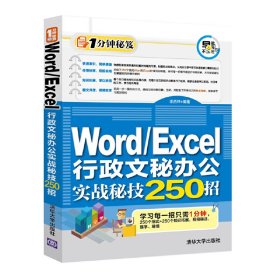
WordExcel行政文秘办公实战秘技250招/1分钟秘笈 9787302427735
全新嘉兴
¥ 21.79
-

WordExcel2010二合一商务办公从入门到精通(附光盘)
全新广州
¥ 39.21
— 没有更多了 —


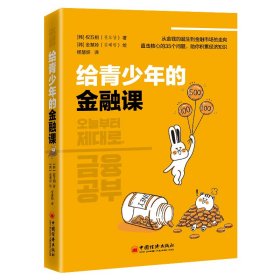

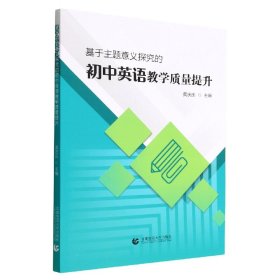



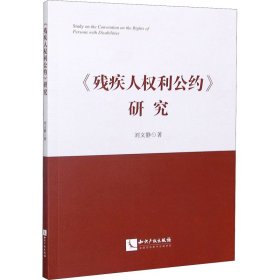
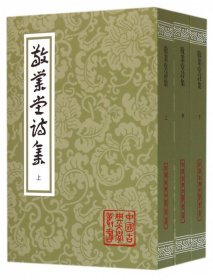


以下为对购买帮助不大的评价